Смартфоны, благодаря своей многозадачности и функциональности во многом заменили персональные компьютеры. Однако, использование некоторых функций на мобильных устройствах значительно отличается от привычных действий на ПК. Например, для копирования текста уже не воспользуешься ни мышкой, ни «горячими» клавишами. Как копировать текст на Андроиде мы расскажем в сегодняшнем материале.

Как копировать и вставлять текст на Android
Скопировать текстовый фрагмент и вставить его в нужное место на смартфоне или планшете с ОС Android есть несколько возможностей, о которых мы сейчас расскажем.
С помощью стандартных инструментов
Чтобы воспользоваться стандартной функцией копирования нам нужно выполнить следующие действия: в браузере либо в любом текстовом документе, нажав на любое слово в нужном фрагменте текста (я выбрала отрывок из стандартной инструкции к телефону), мы увидим, что появились ползунки, ограничивающие выделенную часть слова, не обращая внимание на выпавшее меню, передвигаем пальцем ползунки до полного выделения нужного фрагмента и после этого нажимаем на пункт меню «Копировать» (англ. «Copy»):
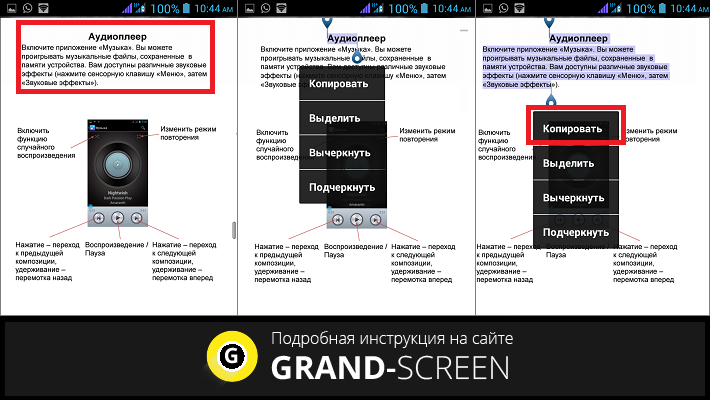
Теперь, чтобы из буфера обмена вставить скопированное, открываем ресурс (текстовый документ, сообщения, лента в соцсетях и т.д.), в который нужно перенести фрагмент (я открыла приложение «Заметки»), нажимаем на свободное поле и удерживаем палец (1-2 сек.) до появления клавиатуры, долгим «тапом» на поле ввода вызываем вкладочку «Вставить» (англ. «Paste»), нажимаем и подтверждаем кнопкой «Готово«. После описанных действий, открыв документ, мы увидим скопированный текст:
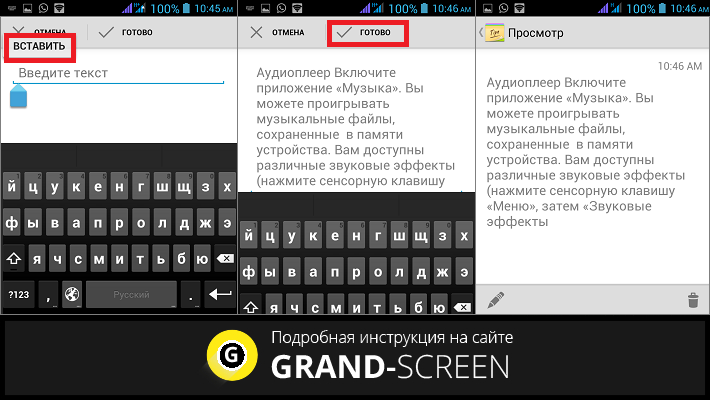
На планшетах Андроид, если выполнять действие копировать/вставить с помощью сенсора, поступаем точно так же. Если же к планшету подключены мышь и клавиатура, то для копирования зажимаем и удерживаем на клавиатуре клавишу «Shift«, а выделение нужной области текста делаем мышкой. Затем выбираем куда будем вставлять, помещаем курсор в свободное место (или поле ввода) и нажимаем Ctrl+V.
С помощью специального софта
Возможно у вас не получилось скопировать текст на свой Андроид, используя стандартные функции, например, многие Интернет-ресурсы блокируют возможность копирования своего контента. В таком случае можно воспользоваться специальными программами. Одно из таких приложений — Universal Copy.
Утилита не напрягает рекламой, проста в работе и позволяет с лёгкостью и абсолютно бесплатно скопировать в буфер обмена и перенести в нужное место любую текстовую информацию с любого ресурса – Фейсбук, Instagram, Твиттер, YouTube и т.д.
После установки Universal Copy будет функционировать в фоновом режиме в виде службы, поэтому при первом запуске предоставляем соответствующие права доступа («Настройки» — «Специальные возможности»), а при необходимости активировать работу утилиты из панели уведомлений. Дальнейшие действия: открываем источник копирования текста, опускаем шторку уведомлений и нажимаем кнопку «Включить режим универсального копирования Universal Copy». Далее нажимаем на текст, ползунками обозначиваем нужный фрагмент, в левом нижнем углу нажимаем значок копирования:
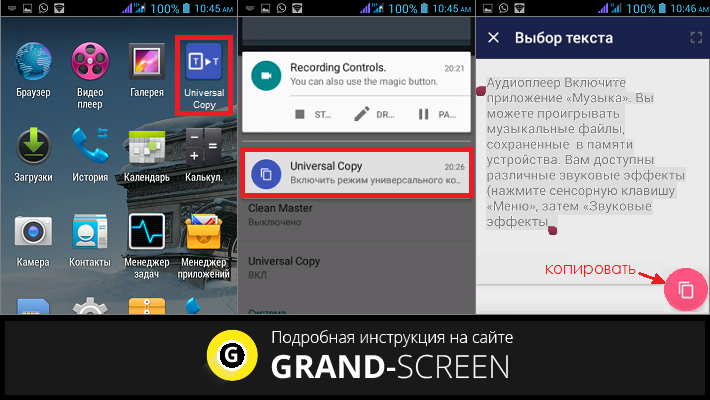
Скопированный текст сохранится в буфере обмена, откуда (аналогично первому способу) его вставляем в выбранное место.
*Примечание: для работы Universal Copy на устройствах Samsung Galaxy (SG 5 и выше) потребуется отключение универсального режима Copy Service.
Друзья! Надеемся, что по прочтении этого материала, вы легко разберётесь, как скопировать текст на Андроиде. Удачи!











